Microsoft Teams 会議で他のユーザーのビデオにスポットライトを当てる
ビデオにスポットライトを当てると、会議全員のビデオを1つに固定されます。 開催者または発表者の場合は、最大 7 人のユーザーのビデオ フィード (自分のものを含む) を選択して、他のすべてのユーザーを強調表示できます。
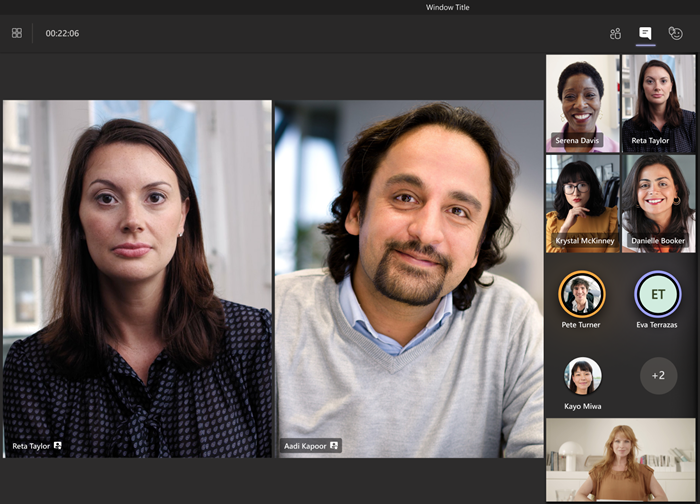
注: ビューが [大きいギャラリー] または [Together] モードに設定されている場合、ビデオにスポットライトを当てることはできません。
他のユーザーのビデオにスポットライトを当てる
これを行うには、いくつかの方法があります。
-
ユーザーのビデオ自体を右クリックし、メニューから [スポットライト ]


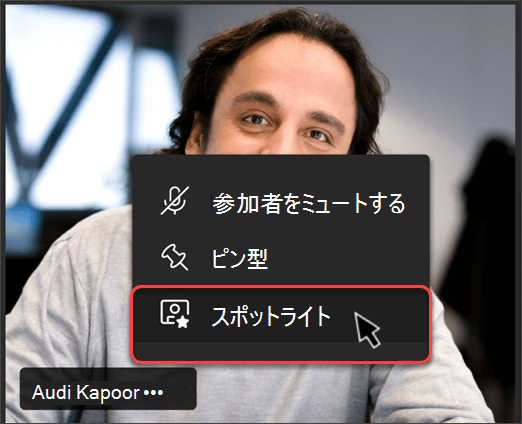
-
[People
![Peopleまたは [参加者の表示] ボタン](https://support.content.office.net/ja-jp/media/f74af4a7-4e65-4174-a12a-ae68fa7f00a5.png)

-
スポットライトを終了する準備ができたら、もう一度右クリックし、[ スポットライトの停止 ]

-
複数のユーザーがスポットライトを受けた場合は、会議コントロールで [People
![Peopleまたは [参加者の表示] ボタン](https://support.content.office.net/ja-jp/media/f74af4a7-4e65-4174-a12a-ae68fa7f00a5.png)



独自のビデオにスポットライトを当てる
これを行う 2 つの異なる方法:
-
ビデオの上にマウス ポインターを合わせ、[ その他のオプション ]


-
[
![Peopleまたは [参加者の表示] ボタン](https://support.content.office.net/ja-jp/media/f74af4a7-4e65-4174-a12a-ae68fa7f00a5.png)

[ スポットライト 
会議の開催者または発表者の場合は、最大 7 人のユーザーのビデオ フィード (自分のものを含む) を選択して、会議のすべてのユーザーを強調表示できます。
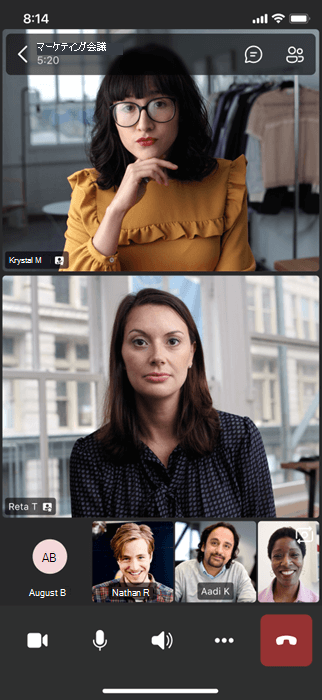
ビデオにスポットライトを当てる方法はいくつかあります。
-
スポットライトを適用するユーザーのビデオまたはプロフィール画像を長押しし、[すべてのユーザーの スポットライト ]


-




誰かにスポットライトを当てるのをやめるには、ビデオを長押しし、[ スポットライトの停止 ]
会議で他のユーザーのビデオにスポットライトを当てると、Surface Hub に表示されるメインビデオになります。
現時点では、Surface Hub でスポットライトを開始または停止することはできませんが、デスクトップ アプリを使用しているユーザーがビデオにスポットライトを当てると、デスクトップやモバイルのユーザーと同様に、そのビデオが Surface Hub にスポットライトを当てられます。










